- Jika ada perangkat yang gagal atau tidak merespons, memindai perubahan perangkat keras dapat membantu memperbaikinya.
- Anda harus sering memperbarui driver perangkat Anda dan Anda dapat melakukannya secara manual atau otomatis.
- Aplikasi pihak ketiga dapat membantu memperbarui driver secara otomatis segera setelah tersedia oleh pabrikan.
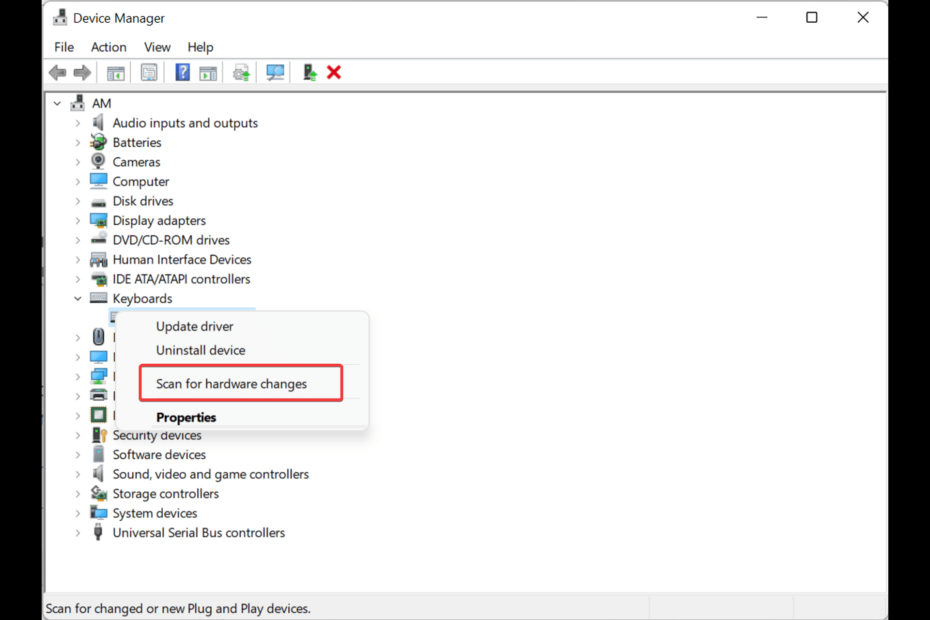
XINSTAL DENGAN MENGKLIK FILE DOWNLOAD
Perangkat lunak ini akan menjaga driver Anda tetap aktif dan berjalan, sehingga menjaga Anda tetap aman dari kesalahan umum komputer dan kegagalan perangkat keras. Periksa semua driver Anda sekarang dalam 3 langkah mudah:
- Unduh DriverFix (file unduhan terverifikasi).
- Klik Mulai Pindai untuk menemukan semua driver yang bermasalah.
- Klik Perbarui Driver untuk mendapatkan versi baru dan menghindari kegagalan fungsi sistem.
- DriverFix telah diunduh oleh 0 pembaca bulan ini.
Komputer menggunakan berbagai komponen, baik perangkat keras, maupun perangkat lunak, agar berfungsi secara efisien dan berfungsi dengan baik. Jika memang
kehilangan komponen, jika menggunakan komponen usang, atau jika menggunakan komponen yang rusak, pengaktifan dapat gagal.Komputer Windows hadir dengan fleksibilitas meningkatkan atau menurunkan berbagai komponenseperti CPU, RAM, SSD, dan banyak lagi. Agar semua komponen perangkat keras ini dapat berkomunikasi dengan perangkat lunak, Anda perlu menginstal driver, yang merupakan komponen perangkat lunak.
Jika ada komponen yang hilang atau Windows tidak mendeteksinya, Anda dapat memindai perubahan perangkat keras menggunakan Pengelola Perangkat yang akan membantu memecahkan masalah dan membuat perangkat merespons dan berfungsi kembali.
Untuk mempelajari bagaimana melakukan ini, teruslah membaca untuk mengetahuinya!
Bagaimana cara menggunakan Pengelola Perangkat untuk memindai perubahan perangkat keras?
1. Pindai perubahan perangkat keras
- Colokkan perangkat ke komputer Anda.
- Klik tombol mulai dan cari Lari.
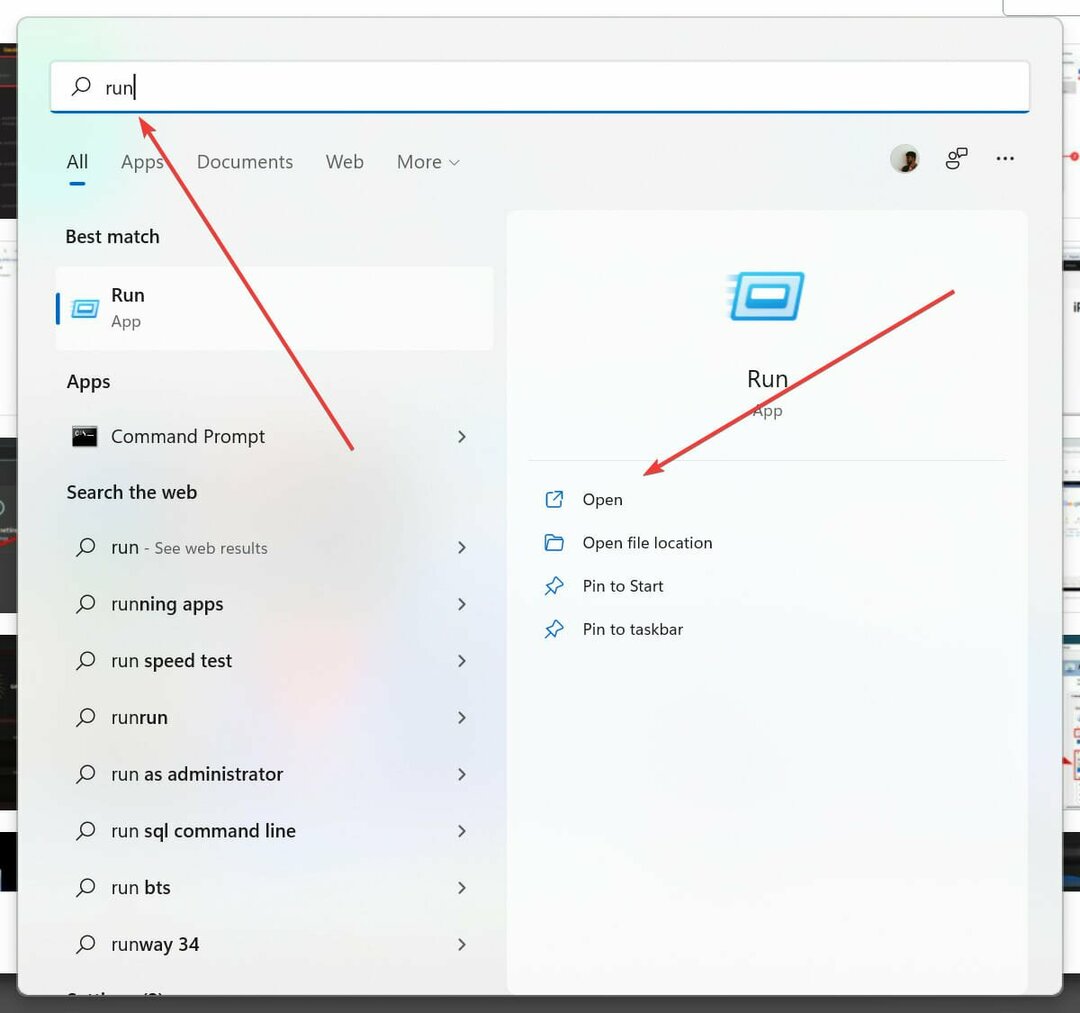
- Membuka Lari dan ketik devmgmt.mscuntuk membuka Pengelola Perangkat.
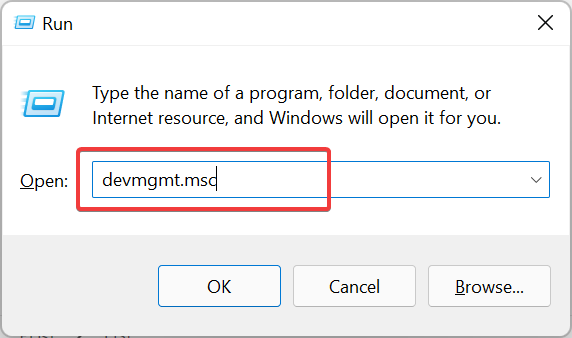
- Sekarang, klik kanan pada perangkat yang tidak berfungsi dan memiliki ikon peringatan dan pilih Pindai perubahan perangkat keras.
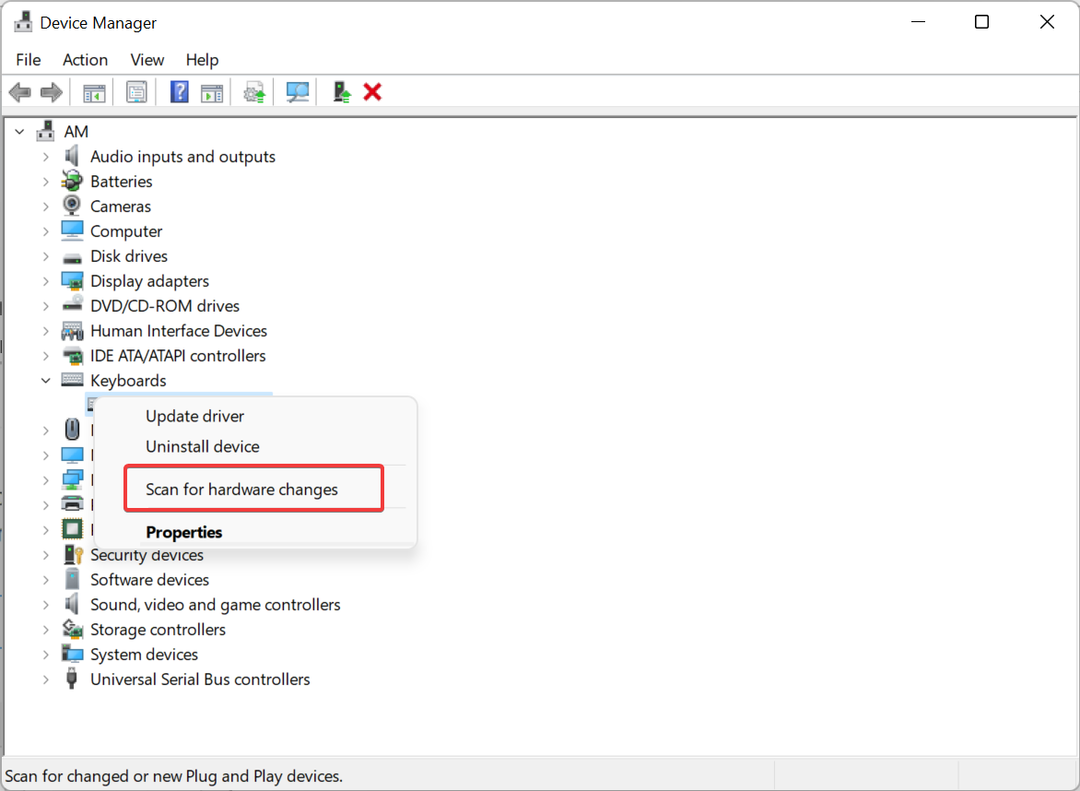
- Perangkat Anda seharusnya dapat berfungsi sekarang.
2. Perbarui driver secara manual
- Buka Pengaturan perangkat dengan mengikuti langkah-langkah di atas.
- Klik pada perangkat yang tidak merespons dan perluas.
- Sekarang klik kanan pada perangkat dan klik Perbarui driver.

- Pilih Cari secara otomatis untuk perangkat lunak driver yang diperbarui.

- Luangkan waktu untuk Windows untuk memeriksa apakah ada driver baru yang tersedia untuk diperbarui.
- Setelah ditemukan, Windows akan secara otomatis menginstal driver.
- Sekarang, klik tutup.
- Hidupkan Kembali komputer Anda.
3. Perbarui driver secara otomatis
- Unduh dan instal aplikasi pihak ketiga seperti Perbaikan Driver.

- Buka program dan pindai driver.
- Setelah driver ditemukan, klik Memperbarui untuk semua driver yang tersedia untuk komputer Anda.

- Biarkan beberapa menit untuk menginstal driver.
- Reboot PC Anda setelah instalasi semua driver selesai.
- Bagaimana cara memperbarui sumber daya motherboard di Pengelola Perangkat?
- Cara terbaik untuk menginstal driver Wi-Fi di CentOS 7
4. Bagaimana Anda bisa menginstal perangkat yang hilang di Pengelola Perangkat?
- Klik tombol mulai dan cari Manajemen Komputer.
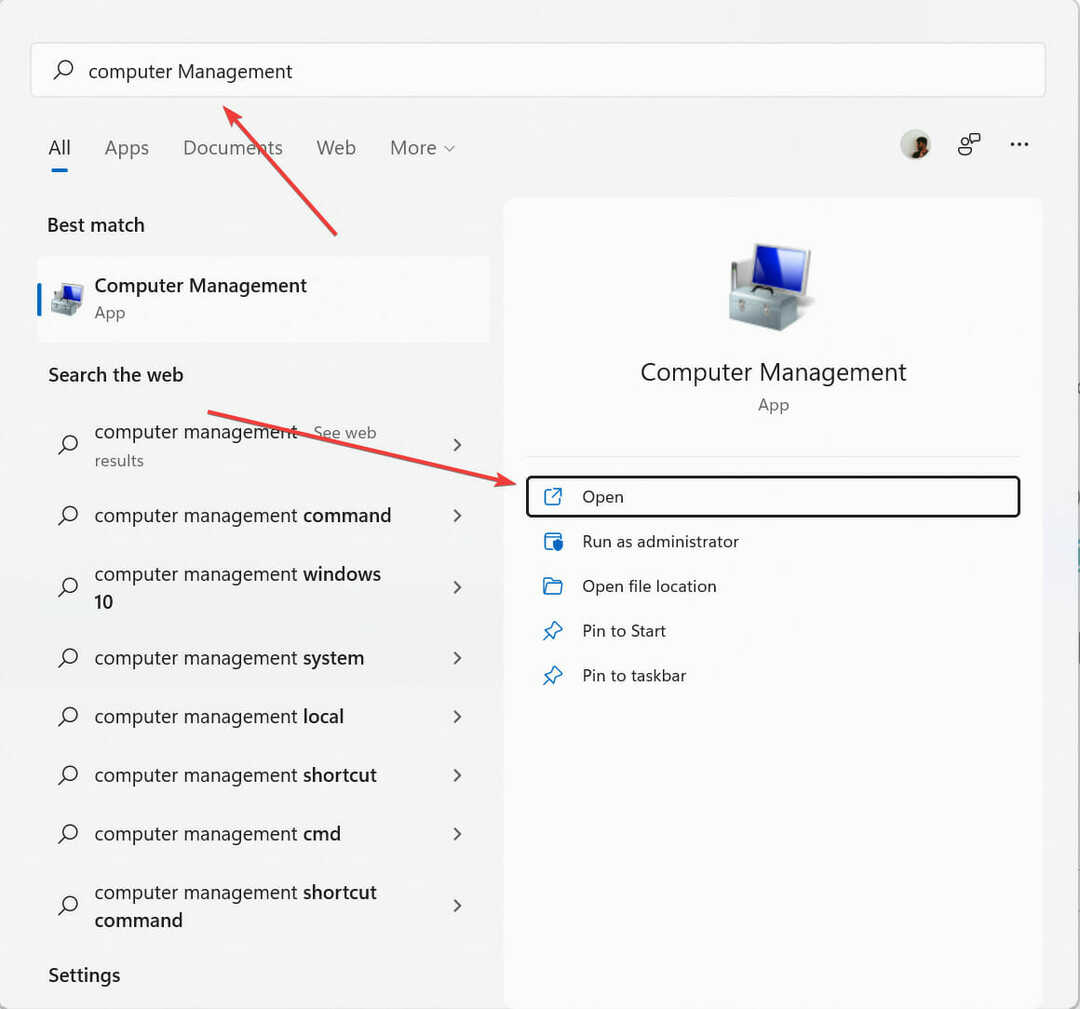
- Dalam Manajemen Komputer jendela, klik Pengaturan perangkat di sisi kiri jendela.
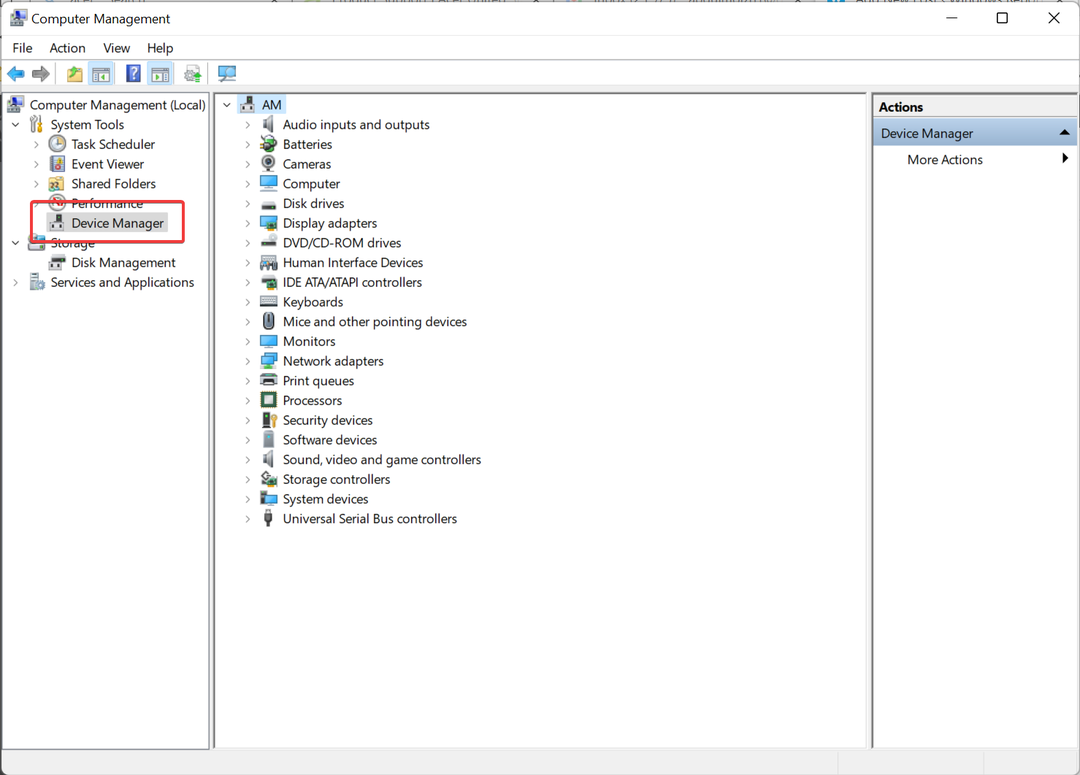
- Sekarang, di sisi kanan panel, klik di mana saja pada daftar perangkat.
- Klik Tindakan lalu pilih Tambahkan Perangkat Keras Lama.
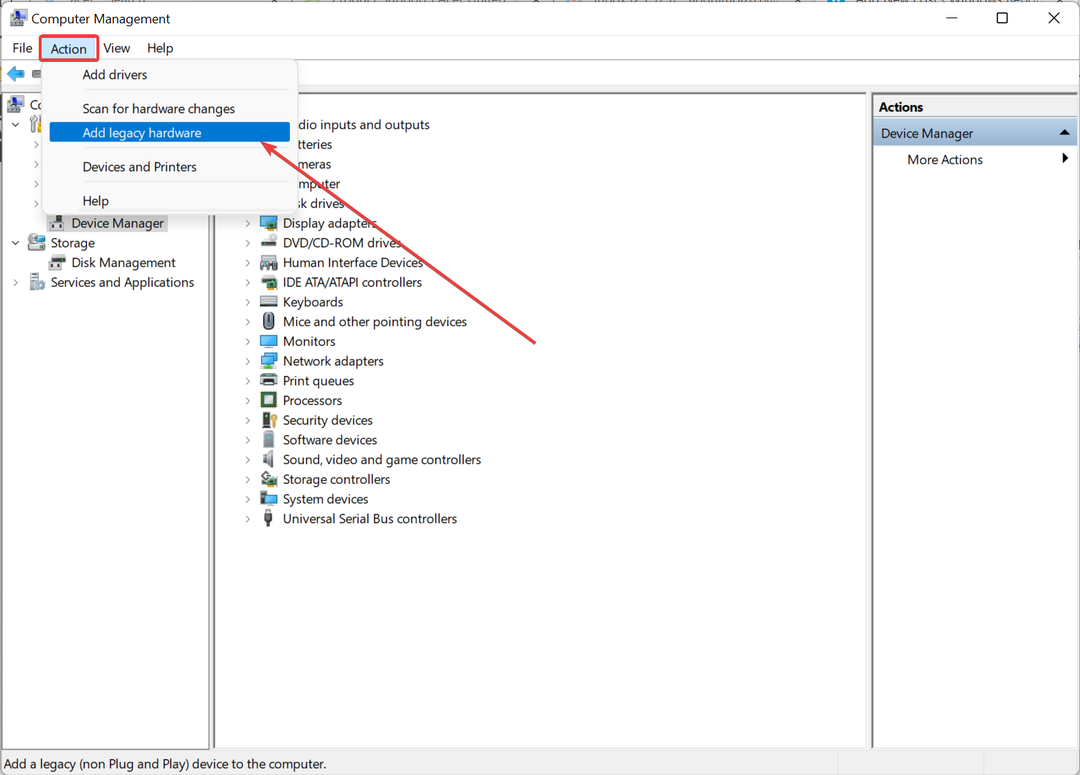
- Sebuah Tambahkan Wizard Perangkat Keras jendela akan muncul. Klik Selanjutnya untuk menambahkan perangkat keras.
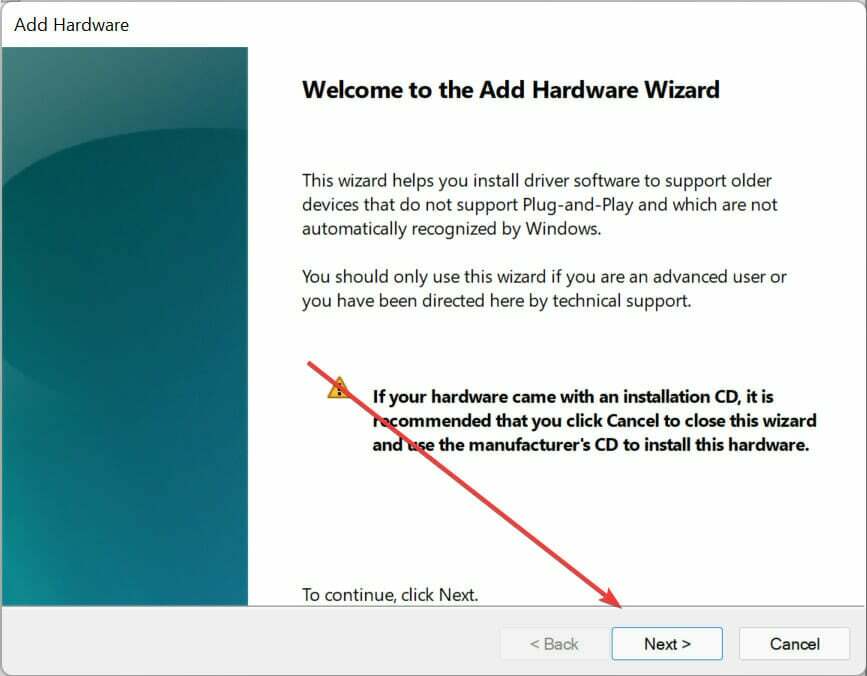
- Sekarang, pilih Instal perangkat keras yang saya pilih secara manual dari daftar (Lanjutan) dan klik Berikutnya tombol.
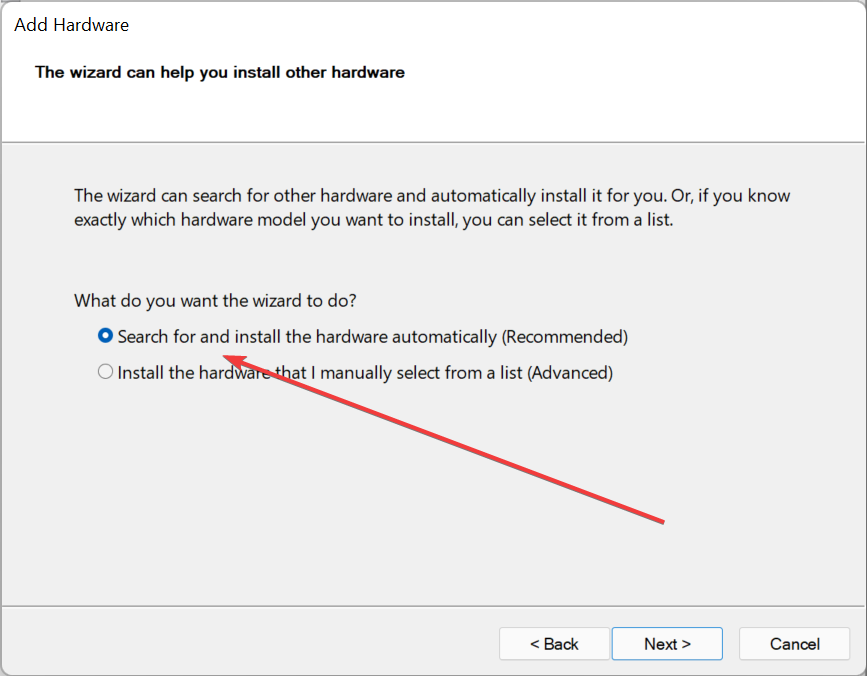
- Sebuah jendela baru akan terbuka yang memiliki daftar semua perangkat keras. Pilih perangkat keras yang hilang dari Pengelola Perangkat untuk menambahkannya dan kemudian klik Berikutnya.
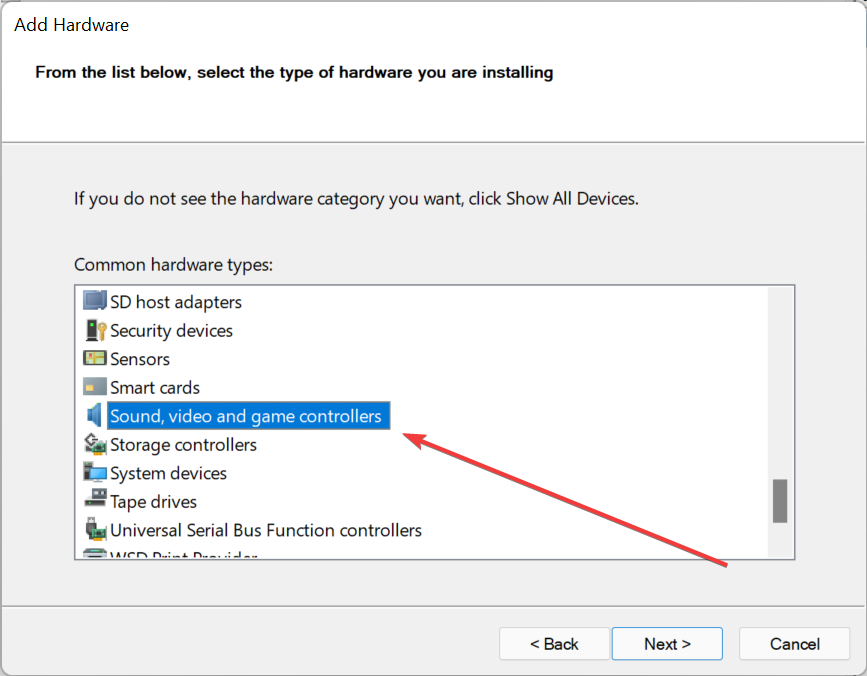
- Pilih pabrikan dan model dan klik Berikutnya.
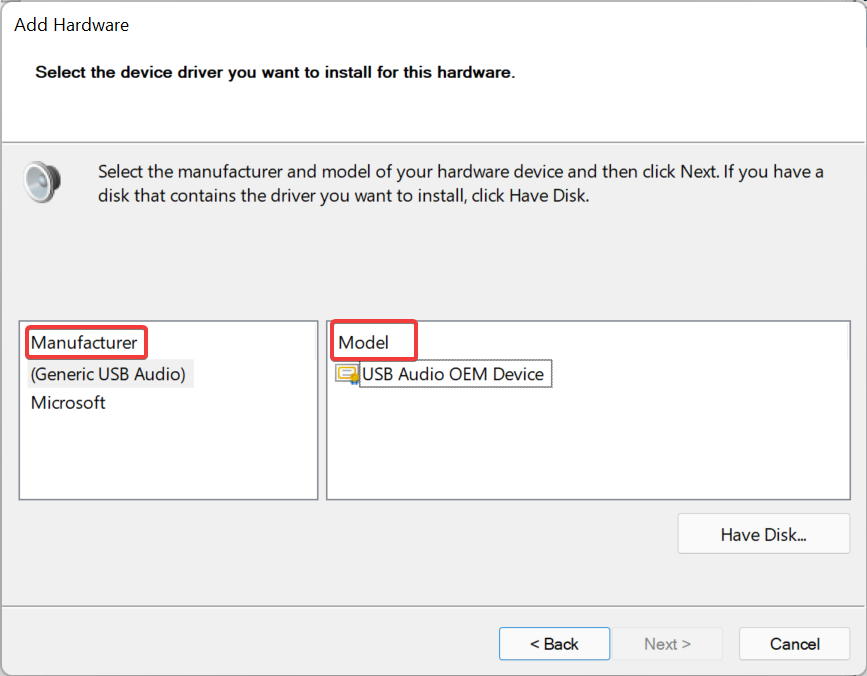
- Sekarang jendela baru akan mengonfirmasi apakah Anda ingin menambahkan perangkat keras (seperti Bluetooth, wifi, dll.). Klik Berikutnya.
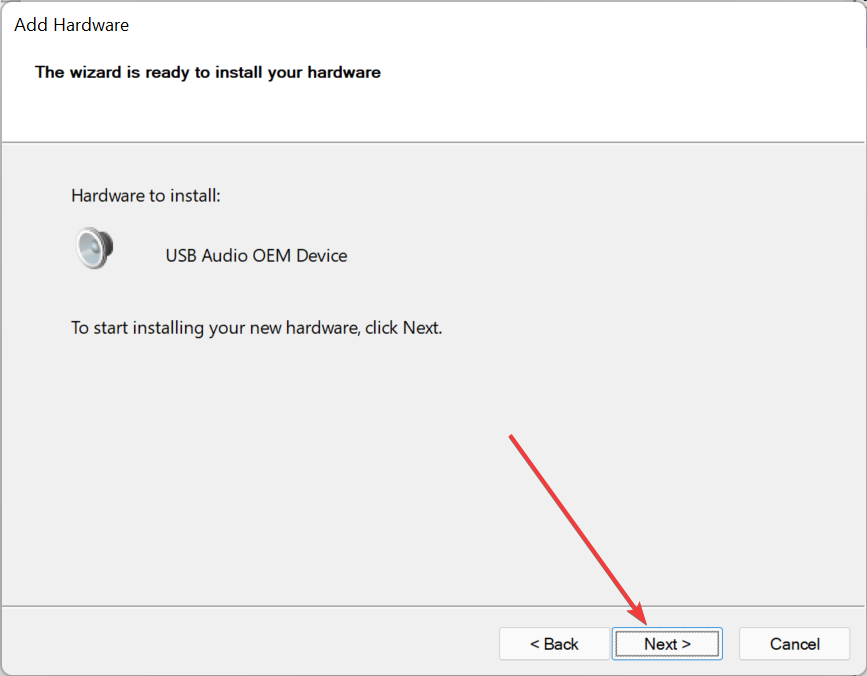
- Klik Menyelesaikan setelah instalasi selesai.
Pemindaian untuk perubahan perangkat keras membantu perangkat yang rusak berfungsi kembali. Jika Anda tidak ingin perangkat Anda rusak atau ketinggalan zaman, disarankan agar Anda selalu memperbarui driver perangkat dengan driver terbaru yang tersedia oleh pabrikan.
Meskipun Pembaruan Windows driver dengan setiap pembaruan, mereka seringkali bukan yang terbaru. Anda dapat memperbarui driver perangkat Anda secara manual dan otomatis, atau Anda juga dapat menggunakan aplikasi pihak ketiga yang akan memperbarui driver segera setelah tersedia.
 Masih mengalami masalah?Perbaiki dengan alat ini:
Masih mengalami masalah?Perbaiki dengan alat ini:
- Unduh Alat Perbaikan PC ini dinilai Hebat di TrustPilot.com (unduh dimulai di halaman ini).
- Klik Mulai Pindai untuk menemukan masalah Windows yang dapat menyebabkan masalah PC.
- Klik Perbaiki Semua untuk memperbaiki masalah dengan Teknologi yang Dipatenkan (Diskon Eksklusif untuk pembaca kami).
Restoro telah diunduh oleh 0 pembaca bulan ini.


